192.168.0.1無線WiFi密碼忘記了(圖文)
下面介紹192.168.0.1無線路由器無線WiFi密碼忘記了的解決辦法,大多數人在用筆記本電腦、手機等無線終端,連接無線WiFi的時候都會習慣性的選擇記住密碼;一段時間后,用戶自己可能都不記得當初無線WiFi的密碼是什么了。
解決辦法
無線WiFi的密碼我們可以在路由器上進行查看的,本例以D-Link DIR 600M無線路由器搭建的無線網絡為例,教大家查看自己無線WiFi的密碼。
1、在瀏覽器地址欄中輸入192.168.0.1然后按下Enter(回車)——>輸入用戶名:admin——>點擊登錄。(D-Link路由器默認用戶名是:admin,密碼為空;如果用戶已經更改了用戶名和密碼,請使用更改后的用戶名和密碼進行登錄)
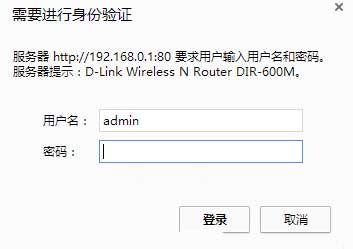
2、點擊“設置”——>“無線設置”

2、找到頁面下方“無線加密方式”選項——>勾選下面的“顯示密碼”——>然后就可以查看到“共享密碼”了,共享密碼就是無線WiFi的密碼。

溫馨提醒:
1、在路由器上查看無線WiFi的密碼,必須要只等路由器的登錄密碼,否則是無法進行查看的;
2、無線寬帶路由器的品牌不同,查看無線WiFi密碼的方法會有所差異,但都相差不打,用戶都可以在路由器上的“無線設置”,或者“無線安全設置”選項下面找到WiFi的密碼。
例如同屬于192.168.0.1的騰達路由器,則是在“無線安全”選項下面查看WiFi密碼。
- 上一篇
用192.168.0.1作為登錄地址的路由器該怎么網頁登錄呢?
現在大多少新版的路由器都是用的英文字母作為登錄地址了,用192.168.0.1地址的是以前的老款路由器,這里就介紹下怎么網頁登錄。情況一:首先是手機要連接路由器發射出來的WiFi信號,在手機瀏覽器中輸入 192.168.0.1 進入頁面
- 下一篇
復位路由器后,輸入192.168.0.1不能進入路由器管理頁面
1、 如果是用reset鍵復位,需要按住此鍵10秒鐘左右,才能成功復位 2 、檢查本地連接是否已連接上 3、 如果路由器以前的LAN口地址不是192.168.0.1 的網段,且電腦IP地址為手動修改的,那么 此時就需要對電腦的IP進行手動修改
